컴퓨터를 하다보면 흔한 일은 아니지만 갑작스럽게 윈도우 바탕화면 바로가기 아이콘 사라져서 당황한 경우가 있습니다. 마이크로소프트의 윈도우10 운영체제는 이제는 우리에게 더이상 없어서는 안될 운영체제로서 기본적으로 설정된 값에서 조금만 바껴도 불편함을 느끼게 되는데 실제로 윈도우 바탕화면 바로가기 아이콘은 사용자에 따라 잘 사용하지 않는 분들도 있기 때문에 윈도우 바탕화면 정리를 위해서는 필요없는 아이콘을 모두 숨기느것이 좋습니다.
하지만 갑자가 바탕화면 아이콘이 갑자기 사라지면 불편함을 호소거나 찜찜함이 생기기 마련인인데 갑작스레 사라진 바탕화면 바로가기 아이콘에 대해서 복구방법을 알아보도록 하겠습니다.
파일 탐색기 실행 및 폴더 옵션 설정
노랗 목차
먼저, 윈도우 화면 하단의 [검색] 버튼을 클릭하고 [파일 탐색기]를 검색하여 실행합니다.
파일 탐색기는 윈도우 운영 체제에서 파일과 폴더를 관리하는 기본적인 도구입니다.

상단 메뉴에서 [보기] 탭을 선택한 후, 오른쪽 끝에 있는 [옵션 더 보기▼] 버튼을 클릭합니다. 이를 통해 다양한 보기 설정을 변경할 수 있습니다.

[폴더 및 검색 옵션 변경]을 선택하면 새로운 창이 뜹니다. 이 창에서 다양한 폴더와 파일의 표시 방법을 설정할 수 있습니다.
이 창에서 [보기] 탭을 선택하고, [모든 폴더 표시] 옵션을 체크한 후, [모든 폴더에 적용] 버튼을 클릭하여 설정을 저장합니다. 이는 모든 폴더와 파일을 항상 표시하는 설정입니다.
바탕화면 아이콘 사라졌을때 추가방법
윈도우11에서는 다음과 같은 단계를 따라 바탕화면의 아이콘 설정을 변경할 수 있습니다:
- 내PC를 실행합니다. 마우스 우클릭 후 속성(단축키: Alt + Enter)을 선택합니다.
- 설정 -> 개인설정 -> 테마를 선택합니다.
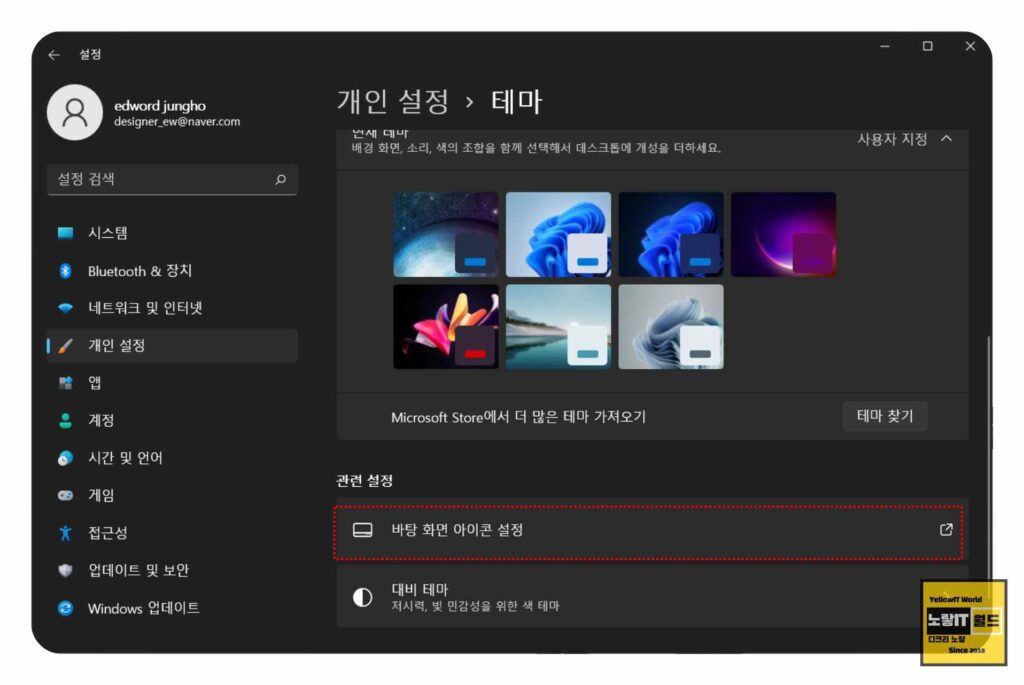
바탕화면 아이콘 설정을 선택합니다.
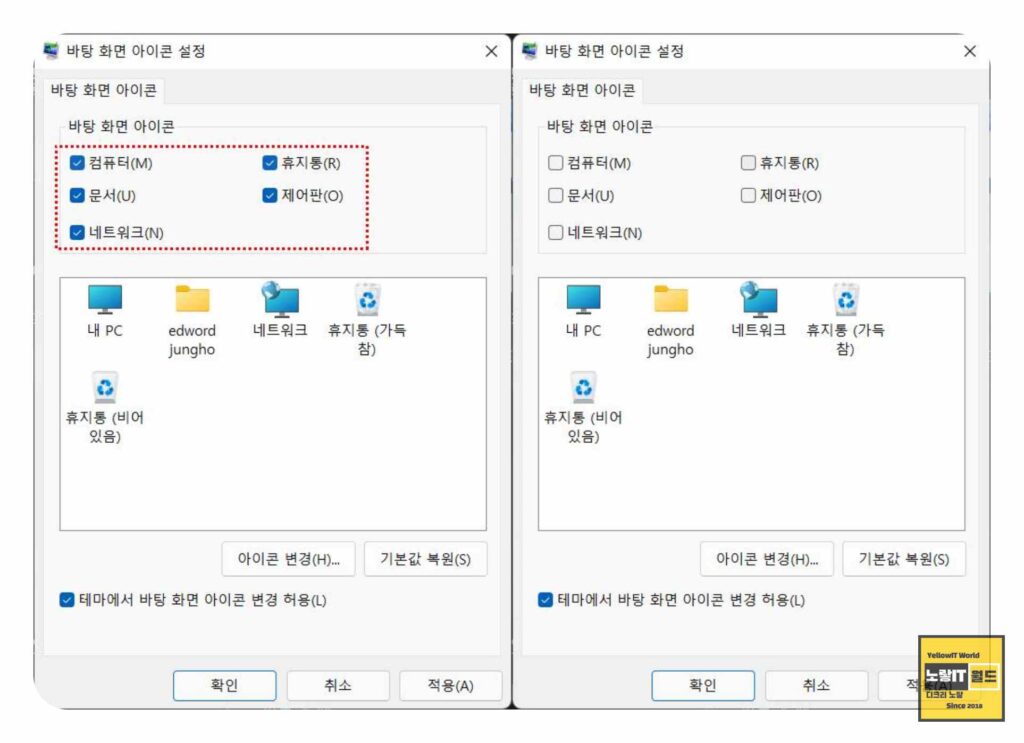
여기에서 바탕화면의 휴지통, 내PC, 내문서, 제어판, 네트워크 아이콘 등을 체크 또는 체크 해제하여 아이콘 숨기기 또는 보이기가 가능합니다.
또한, 아이콘 변경을 통해 기본 아이콘을 원하는 아이콘으로 설정할 수도 있습니다.
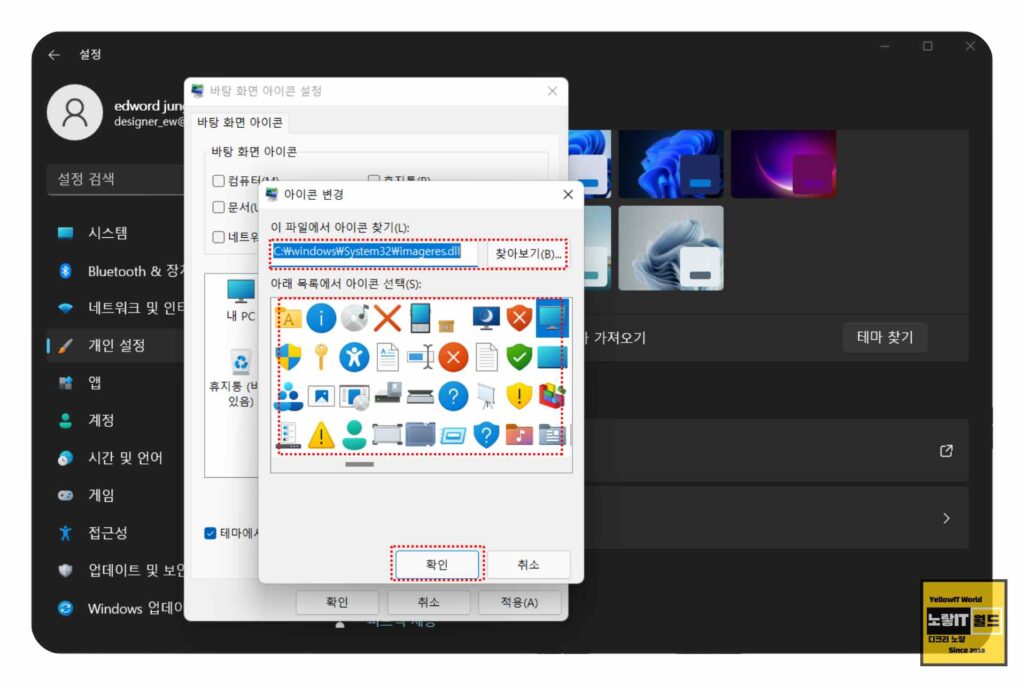
이렇게 하면 바탕화면에서 휴지통 등의 아이콘을 숨기거나 변경할 수 있습니다. 만약 휴지통 아이콘만 삭제하고 싶다면, 작업 표시줄에 휴지통을 고정하여 사용할 수도 있습니다.
윈도우10 바탕화면 바로가기 아이콘 복구방법
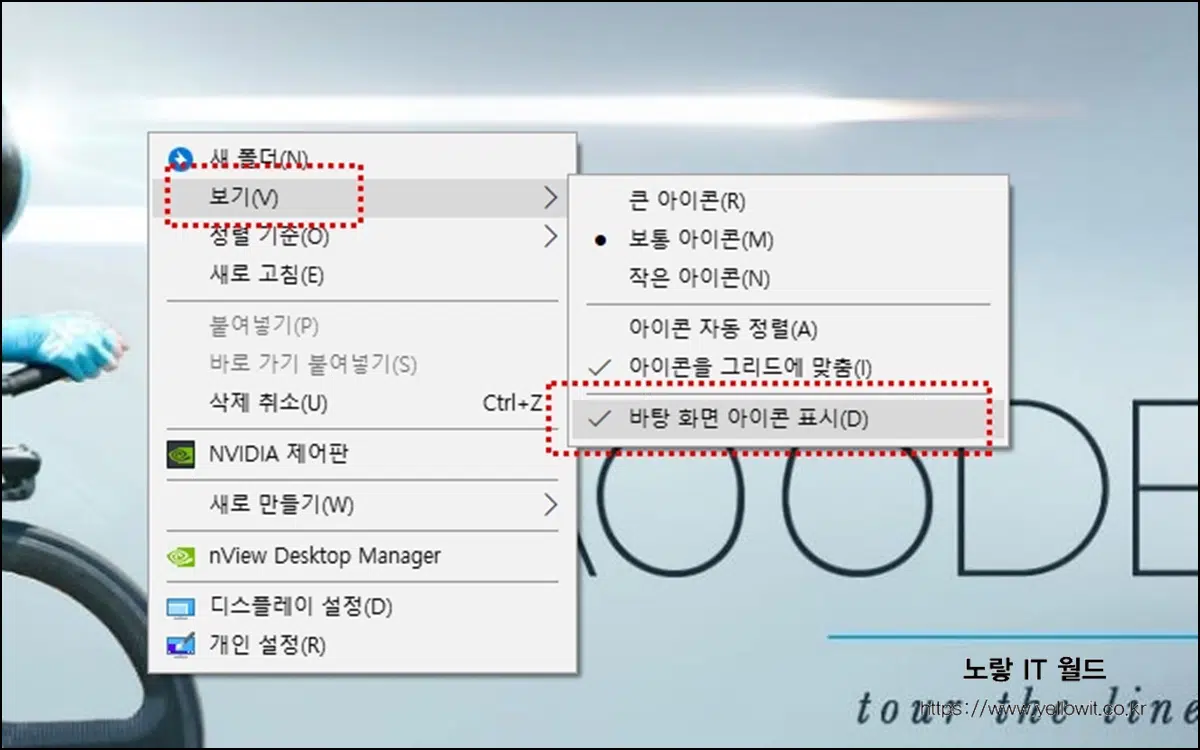
우선 컴퓨터 바탕화면 마우스 우클릭 -> 보기 -> 바탕 화면 아이콘 표시기능을 통해 바탕화면 아이콘을 보이거나 사라지게 설정 할 수 있으니 참고하세요
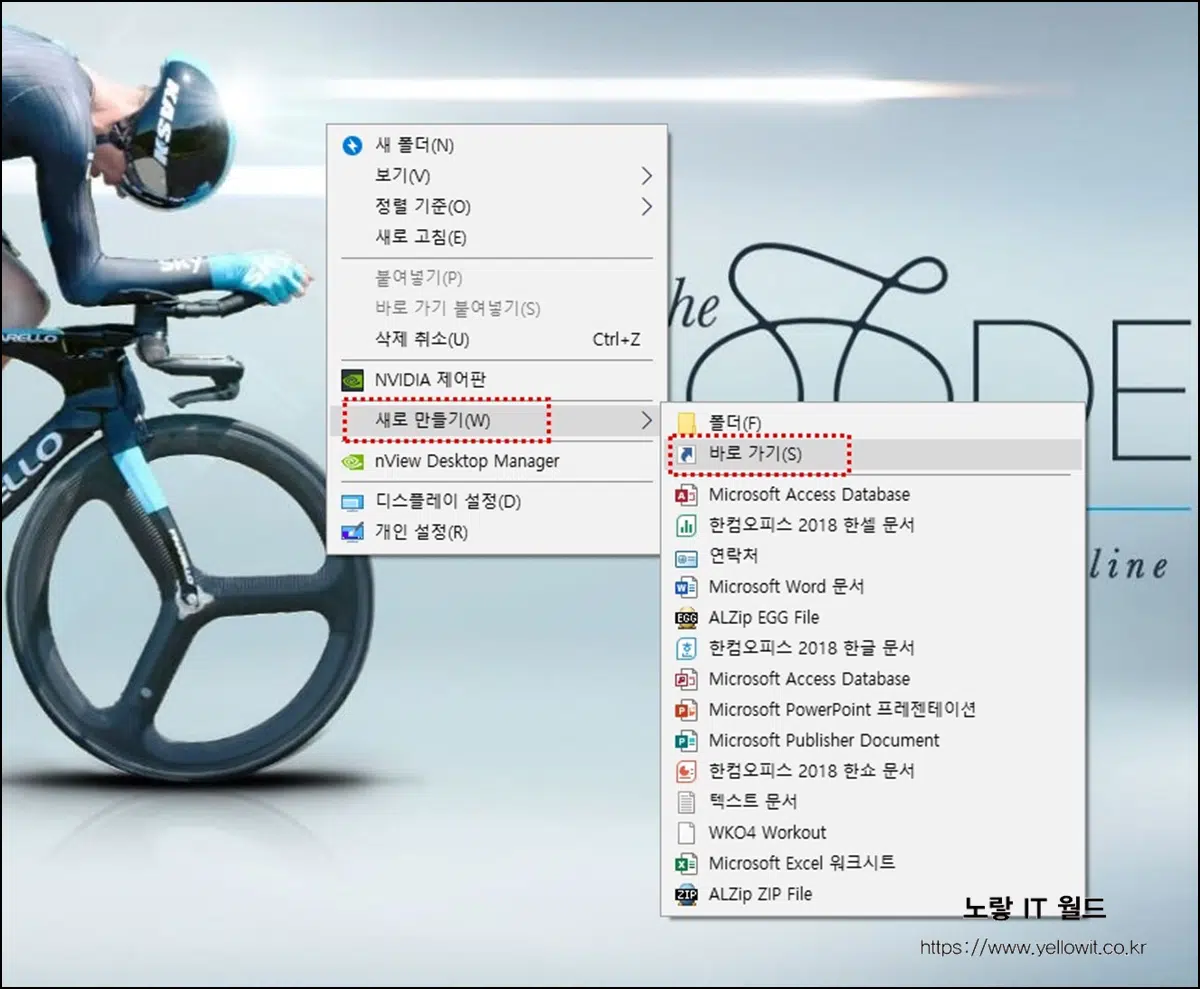
가장먼저 빈 바탕화면에 마우스 우클릭 -> 새로만들기 -> 바로가기 선택합니다.
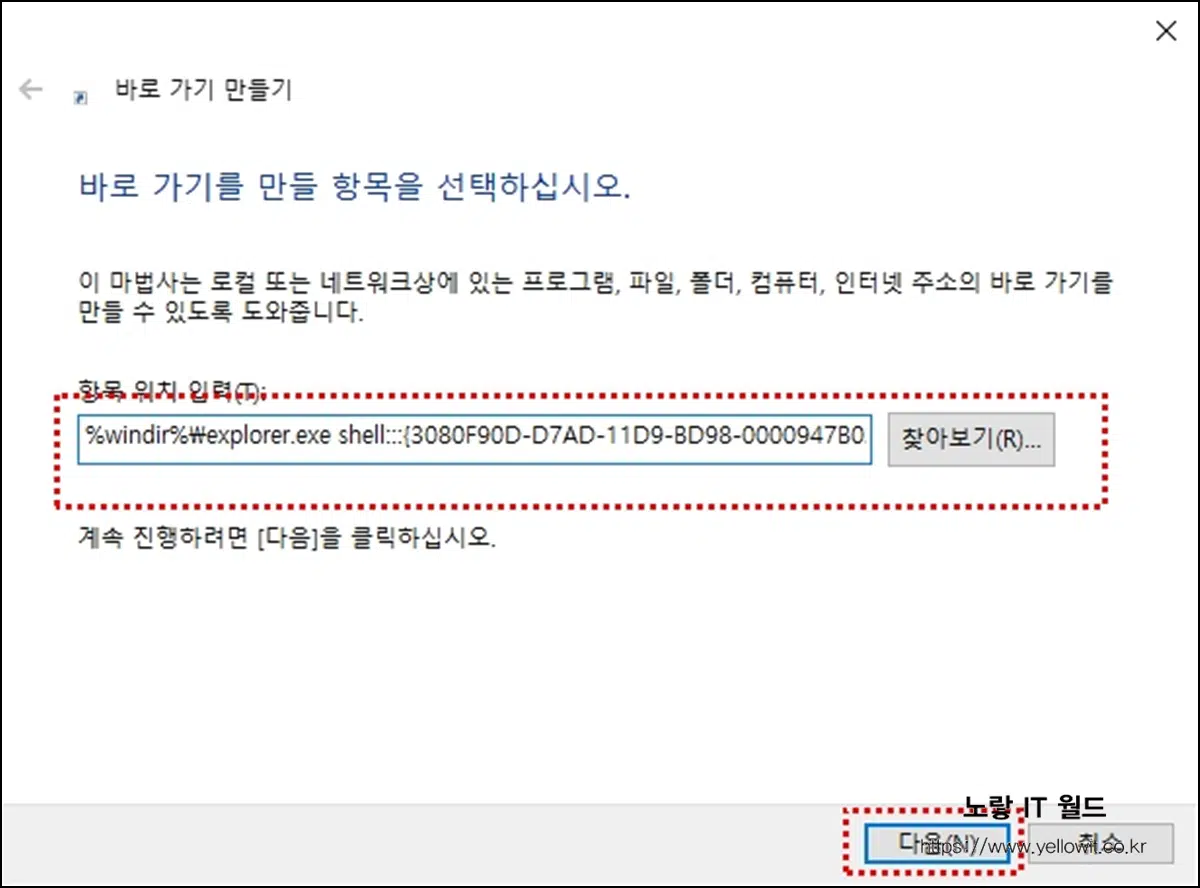
바로가기 만들기 창이 활성화됩니다.
바로가기 항목은 로컬 또는 네트워크상에 있는 프로그램 및 파일,폴더,컴퓨터,인터넷 주소등을 바로가기 아이콘을 만들 수 있는 기능입니다.
| 항목 위치 입력 |
| %windir%\explorer.exe shell:::{3080F90D-D7AD-11D9-BD98-0000947B0257} |
해당키를 입력 후 다음을 눌러줍니다.
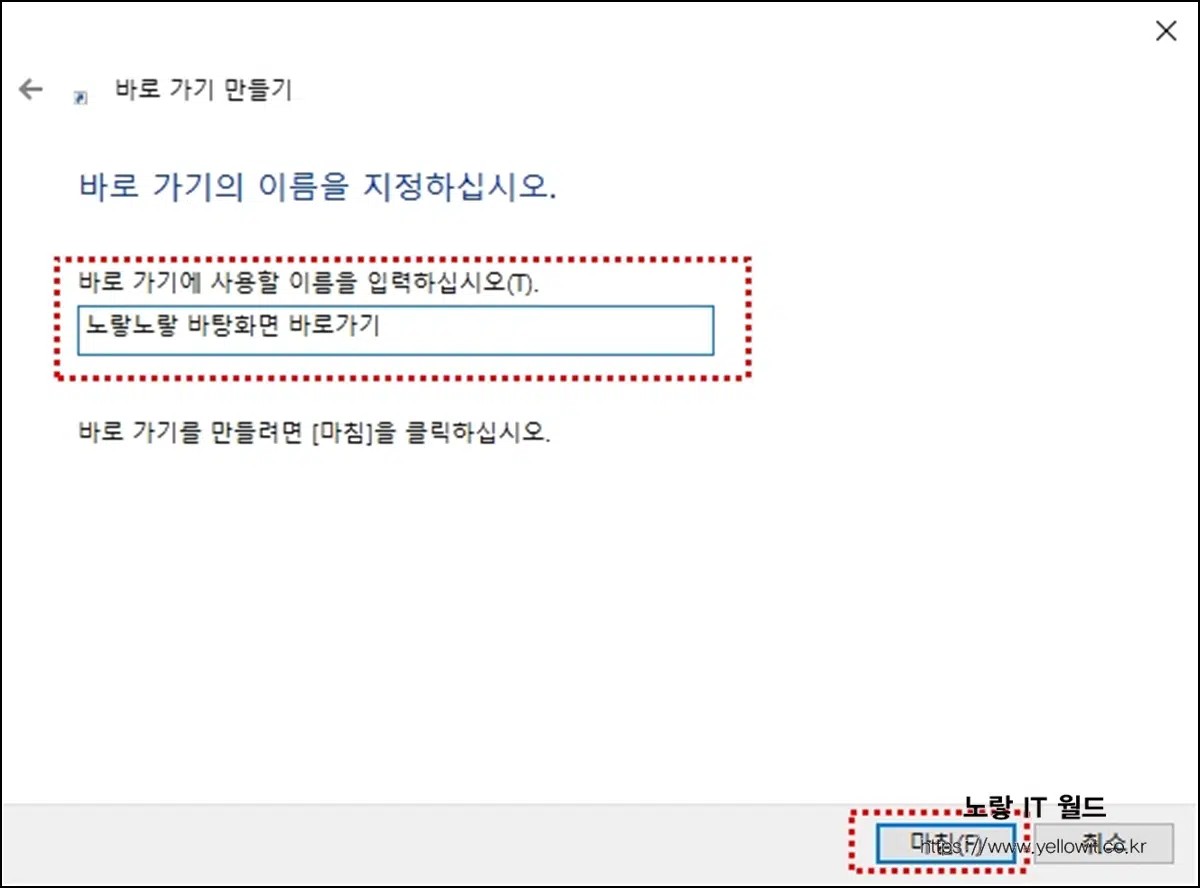
다음 사용하고자 하는 바로가기 아이콘 이름을 설정합니다.

해당아이콘으로 바로가기 아이콘이 생성되었습니다.
윈도우10 아이콘 이미지 변경하기
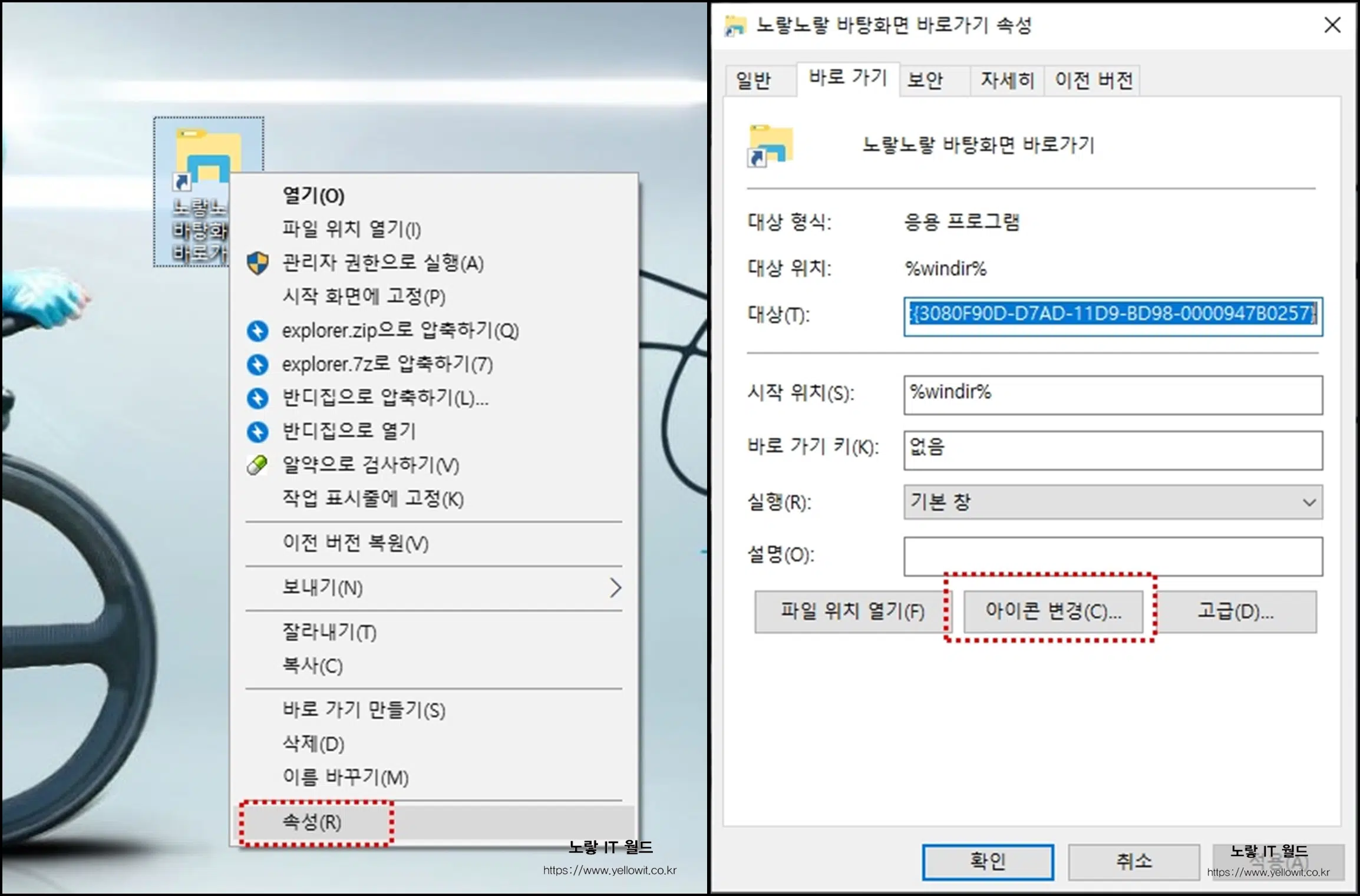
- 기본설정된 바탕화면 아이콘이 마음에 들지 않는다면 변경이 가능합니다.
- 변경하고자 하는 폴더 및 아이콘을 선택 후 마우스 우클릭 속성을 눌러줍니다.
- 바로가기 탭 -> 아이콘 변경을 선택합니다.
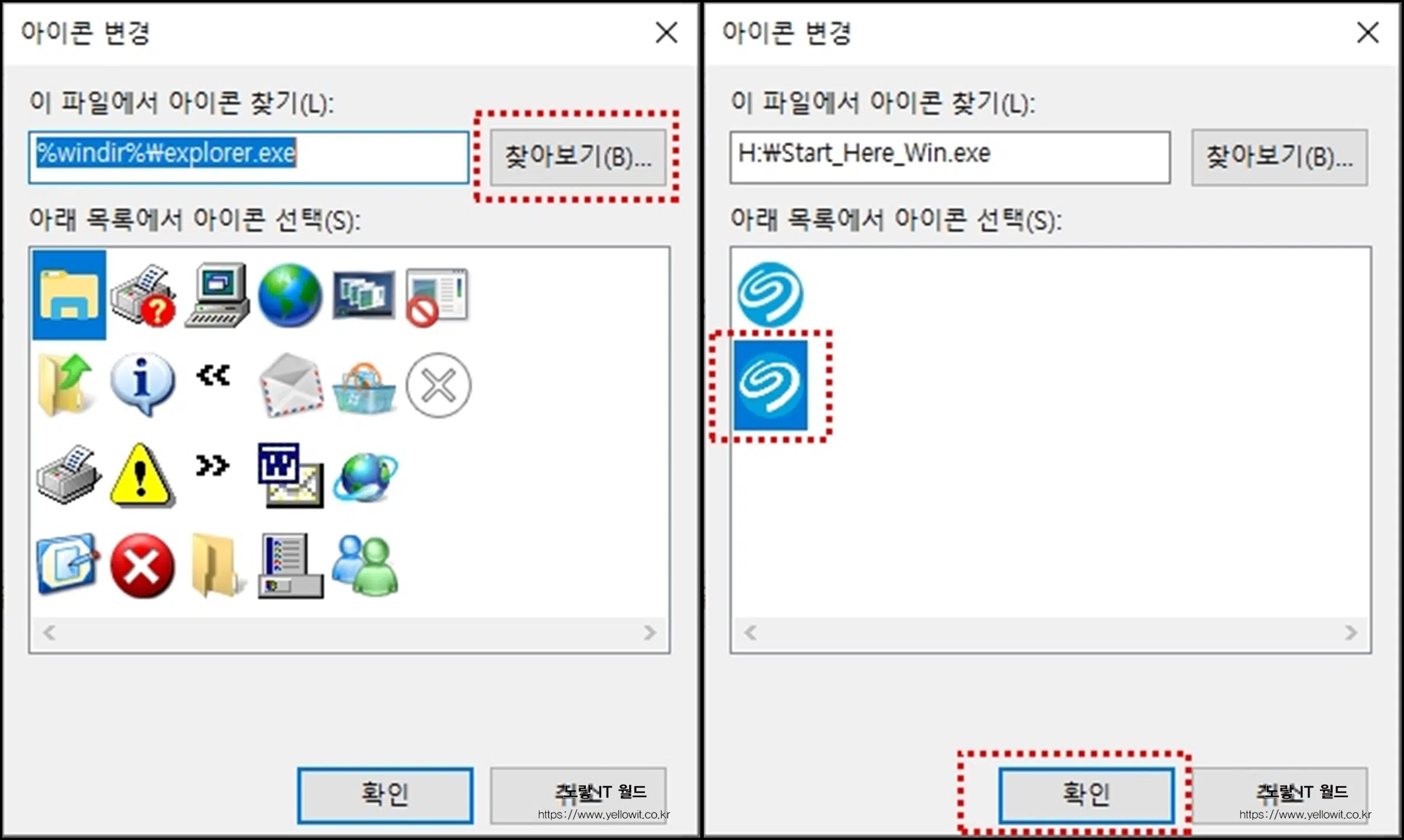
기본적으로 제공하는 아이콘의 경로는 %windir%\explorer.exe 입니다.
그리고 찾아보기를 원해 원하는 아이콘의 디자인을 가지고 올 수 있으며 파비콘 및 아이콘 디자인을 직접 만들 수 도 있습니다.
시스템 파일 복구

- 윈도우 화면 하단의 [검색] 버튼을 클릭하고 [명령 프롬프트]를 검색한 후, 관리자 권한으로 실행합니다. 명령 프롬프트는 텍스트 기반의 명령어를 입력하여 시스템을 관리하는 도구입니다.
- 명령 프롬프트 창이 열리면, 다음 명령어들을 차례대로 입력하고 각 명령어 입력 후 엔터 키를 누릅니다.
sfc /scannow(시스템 파일 검사 및 복구): 이 명령어는 손상된 시스템 파일을 검사하고 복구합니다.dism /online /cleanup-image /restorehealth(배포 이미지 서비스 및 관리 도구를 이용한 이미지 복구): 이 명령어는 시스템 이미지의 손상을 복구합니다.
- 이 과정은 시간이 다소 소요될 수 있으며, 완료되면 시스템을 재부팅합니다. 재부팅 후에는 시스템 파일이 정상적으로 복구되어야 합니다.
레지스트리 편집 (주의 필요)
- 윈도우 + R키를 눌러 실행 창에 regedit를 입력하여 레지스트리 편집기를 실행합니다.
- 레지스트리 편집기가 실행되면
HKEY_LOCAL_MACHINE\SYSTEM\CurrentControlSet\Control\Update경로로 이동합니다. 이 경로는 시스템 업데이트와 관련된 설정을 포함하고 있습니다. - 오른쪽 패널에서 마우스 오른쪽 버튼을 클릭하여 [새로 만들기] > [DWORD(32-bit) 값]을 선택합니다.
- 새로 생성된 값을
UpdateMode로 이름을 변경하고, 값을 0으로 설정합니다. 이는 특정 업데이트 모드를 비활성화하는 설정입니다. - 변경 사항을 저장하고 레지스트리 편집기를 닫습니다. 레지스트리 편집은 시스템에 큰 영향을 미칠 수 있으므로 주의가 필요합니다.
윈도우10 바탕화면 아이콘 내컴퓨터 휴지통 사라짐 해결방법
바탕화면 정리 프로그램 로켓독 RocketDock
이상 바탕화면 바로가기 아이콘 사라졌을때 복구하는 방법에 대해 알아보았습니다.
기존에 설정해 둔 바탕화면으로 되돌아가고 싶다면 노턴고스트를 통한 백업이나 윈도우 복구지점으로 되돌리는 방법이 있습니다.
참고 : 컴퓨터 복구모드 진입 단축키 – 윈도우 부팅 안될때 복원
윈도우 백업 노턴고스트 다운로드 – 복구 복원
윈도우 참고
- 윈도우10 컴퓨터 디스크정리 불필요한 파일 삭제
- 윈도우10 동영상 녹화 마이크 녹음 방법
- 윈도우10 Iso 파일 다운로드 마이크로소프트 무료 설치
- 윈도우10 포맷 안하고 초기화 하는방법
- 윈도우 자동 업데이트 끄기 대기시작을 줄이자
